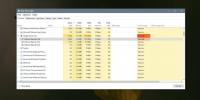Napraw tę aplikację nie można uruchomić na komputerze Błąd w systemie Windows 10
Filtr SmartScreen systemu Windows 10 chroni przed aplikacjami niezweryfikowanych programistów. Filtr można łatwo odrzucić, jeśli wiesz, że aplikacja jest bezpieczna. Filtr SmartScreen pokazuje różne komunikaty o błędach, z których większość można rozwiązać. Zwykle jest to tylko kwestia dodatkowych uprawnień lub zalogowania się na konto administratora. To samo nie można powiedzieć o tej aplikacji nie można uruchomić na komputerze błąd związany z generowaniem przez filtr SmartScreen. Mówi po prostu, aby skontaktować się z twórcą aplikacji i nic więcej. Błąd może pojawić się w przypadku aplikacji, które wcześniej działały bez żadnych problemów. Oto, w jaki sposób możesz naprawić błąd tej aplikacji nie może działać na komputerze w systemie Windows 10.
Ta aplikacja nie działa na twoim komputerze
Ten błąd jest błędem zgodności. Aplikacja, którą próbujesz zainstalować, jest niezgodna z systemem Windows 10. Możesz również zobaczyć ten błąd, jeśli aplikacja wymaga specjalnych uprawnień do uruchomienia, których nie ma zwykły użytkownik. Ten błąd pojawia się, gdy próbujesz zainstalować aplikację, a nie po uruchomieniu. Jeśli aplikacja jest już zainstalowana w systemie, jej uruchomienie nie spowoduje wygenerowania tego błędu. Istnieją dwa sposoby, aby to naprawić.

Użyj swojego konta administratora
Gdy zobaczysz ten komunikat o błędzie, nie będziesz mieć możliwości zalogowania się na swoje konto administratora. Jeśli nie korzystasz z konta administratora, przełącz się na to i spróbuj ponownie zainstalować aplikację. Jeśli problem będzie się powtarzał, przejdź do następnego rozwiązania poniżej.
Aplikacja 32-bitowa lub 64-bitowa
Jeśli używasz 32-bitowej wersji systemu Windows 10 i próbujesz zainstalować 64-bitową wersję aplikacji, zobaczysz ten błąd. Podobnie, jeśli próbujesz zainstalować 32-bitową aplikację w 64-bitowej instalacji systemu Windows, zobaczysz ten sam błąd. Naprawdę jest tylko jedno rozwiązanie; znajdź poprawną wersję aplikacji i zainstaluj ją.
Wyłącz SmartScreen
Ta aplikacja nie może działać na twoim komputerze błąd jest podatny na błędy. Jeśli wypróbowałeś oba powyższe rozwiązania i nadal widzisz błąd, spróbuj wyłączyć SmartScreen.
Otwórz aplikację Panel sterowania i wybierz System i zabezpieczenia> Bezpieczeństwo i konserwacja. Przewiń w dół i kliknij „Zmień ustawienia” w „Windows SmartScreen”.

W oknie Windows SmartScreen wybierz opcję „Nie rób nic (wyłącz Windows SmartScreen)”. Spróbuj ponownie zainstalować aplikację z konta administratora. Jeśli się zainstaluje, sprawdź, czy działa poprawnie. Jeśli nie uda się zainstalować, problem prawdopodobnie leży po stronie aplikacji.

Jedyne, co możesz teraz zrobić, to poczekać na aktualizację aplikacji lub znaleźć alternatywę. Jeśli wyłączenie SmartScreen działało, pamiętaj, aby włączyć je ponownie po zainstalowaniu aplikacji. Pozostawienie systemu bez ochrony nigdy nie jest dobrym pomysłem.
Poszukiwanie
Najnowsze Posty
Jak naprawić wysokie zużycie energii w narzędziu do raportowania Chrome Software w systemie Windows 10
Chrome blokuje pobieranie złośliwych aplikacji. Chroni również prze...
Szybkie udostępnianie dużych plików za pomocą P2P online i z komputera za pomocą Sendoid
Wcześniej objęte iSendr przyniósł świetny pomysł na bezproblemowe u...
SliderDock pozwala teraz dostosować jakość obrotu i animacji
W 2009 roku sprawdziliśmySliderDock, który jest stylowym programem ...